Comment supprimer les espaces dans Excel
1. Utilisez la fonction "Rechercher et remplacer" pour supprimer rapidement les espaces, appuyez sur Ctrl H dans la zone sélectionnée, entrez des espaces dans "Rechercher du contenu", "Remplacez par" et laissez-le vide, et cliquez sur tous; 2. Utilisez la fonction de garniture pour nettoyer les espaces avant et après, et entrez la formule = garniture (A1) pour conserver les espaces normaux au milieu; 3. Utilisez Power Query pour traiter par lots une grande quantité de données, puis après importer, sélectionnez la colonne et sélectionnez "Trim" dans l'onglet "Conversion", puis importez-le dans Excel; 4. Pour les espaces spéciaux, vous pouvez utiliser Char (160) pour trouver le remplacement ou se combiner avec la fonction propre à traiter, tel que = TRIM (Clean (A1)), qui convient aux données copiées à partir des pages Web. Ces méthodes conviennent à différents scénarios et peuvent éliminer efficacement les espaces inutiles.

Parfois, il y a plus d'espaces dans les tables Excel, qui semblent particulièrement ennuyeux, en particulier les données copiées d'ailleurs, ce qui est particulièrement courant. Si vous souhaitez supprimer rapidement ces espaces supplémentaires, vous n'avez pas besoin de les supprimer manuellement un par un. Il existe plusieurs méthodes simples et pratiques dans Excel qui peuvent résoudre directement ce problème.
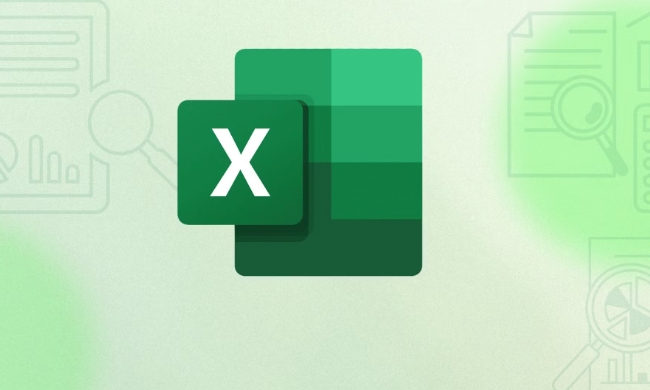
Retirez rapidement les espaces avec la fonction "Rechercher et remplacer"
C'est le moyen le plus direct de supprimer tous les espaces ou les espaces à des emplacements spécifiques. Par exemple, si vous souhaitez supprimer tous les espaces d'une colonne entière, vous pouvez utiliser cette méthode.
Étapes de fonctionnement:
- Sélectionnez la zone de données à traiter
- Appuyez sur
Ctrl Hpour ouvrir la fenêtre "Rechercher et remplacer" - Entrez dans un espace dans "Rechercher du contenu" (appuyez directement sur la barre d'espace)
- Laisser vide dans "Remplacer par"
- Cliquez sur "Remplacer tous"
Cette méthode convient au tri avant de traiter les données, en particulier lorsqu'il existe des espaces avant et arrière supplémentaires ou des espaces moyens supplémentaires dans les données, l'effet est très évident.

Utilisez la fonction de garniture pour nettoyer les espaces avant et après
Si vous voulez simplement effacer les espaces avant et après la teneur en cellule, au lieu des espaces de séparation au milieu, la fonction de garniture convient.
Par exemple, le contenu de la cellule A1 est "Hello World", avec des espaces devant et derrière. Le résultat est "Hello World" après avoir utilisé la formule =TRIM(A1) .
Cette fonction ne supprimera pas les espaces normaux au milieu, mais ne gère que des espaces supplémentaires au début et à la fin, ce qui convient au traitement des données de type texte, telles que le nom, l'adresse, le nom du produit, etc.
Traitement par lots de grandes quantités de données avec une requête d'alimentation
Si vous traitez souvent de grands lots de données importées de l'extérieur, vous pouvez trouver des opérations manuelles trop lourdes. À l'heure actuelle, vous pouvez utiliser Power Query pour laver les espaces de suppression.
Les étapes sont à peu près comme suit:
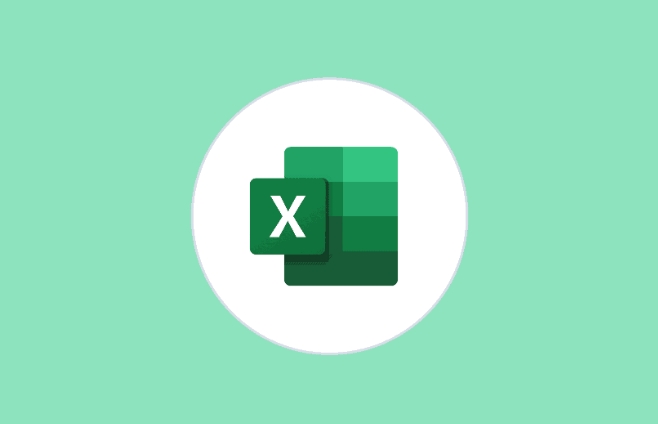
- Importer des données dans l'éditeur de requête d'alimentation
- Sélectionnez la colonne à traiter
- Dans l'onglet Converti, sélectionnez le menu déroulant à côté de "Format" -> "minuscules" et sélectionnez "Trim"
- Enfin, cliquez sur "Fermer et télécharger" pour importer les données traitées dans Excel
Cette méthode convient au traitement des milliers de données et peut enregistrer des étapes de requête. La prochaine fois que vous le rafraîchiez directement, vous pouvez traiter automatiquement de nouvelles données.
Remarque: certains espaces ne sont pas des "espaces normaux"
Parfois, vous constaterez que même si la méthode ci-dessus est utilisée, les espaces ne peuvent pas être supprimés. Cela peut être dû au fait que ces "espaces" ne sont pas des caractères d'espace ordinaires, mais des espaces ininterrompus, des onglets ou d'autres caractères invisibles.
Pour le moment, vous pouvez essayer la méthode suivante:
- Entrez
CHAR(160)(espace ininterrompu) dans le contenu de la recherche et remplacez-le par vide - Ou utilisez la fonction propre pour correspondre aux garnitures, telles que
=TRIM(CLEAN(A1))
Ce type de problème est plus courant lors de la copie des données à partir des pages Web, et vous pouvez éviter de rester coincé par un peu d'attention.
Fondamentalement, ces méthodes sont utilisées de différentes manières pour les traiter dans différentes situations. Il n'est pas compliqué mais facile d'ignorer que certains espaces ne sont pas aussi simples qu'ils semblent, et vous devez accorder plus d'attention aux types de source de données et d'espace.
Ce qui précède est le contenu détaillé de. pour plus d'informations, suivez d'autres articles connexes sur le site Web de PHP en chinois!

Outils d'IA chauds

Undress AI Tool
Images de déshabillage gratuites

Undresser.AI Undress
Application basée sur l'IA pour créer des photos de nu réalistes

AI Clothes Remover
Outil d'IA en ligne pour supprimer les vêtements des photos.

Clothoff.io
Dissolvant de vêtements AI

Video Face Swap
Échangez les visages dans n'importe quelle vidéo sans effort grâce à notre outil d'échange de visage AI entièrement gratuit !

Article chaud

Outils chauds

Bloc-notes++7.3.1
Éditeur de code facile à utiliser et gratuit

SublimeText3 version chinoise
Version chinoise, très simple à utiliser

Envoyer Studio 13.0.1
Puissant environnement de développement intégré PHP

Dreamweaver CS6
Outils de développement Web visuel

SublimeText3 version Mac
Logiciel d'édition de code au niveau de Dieu (SublimeText3)

Sujets chauds
 1795
1795
 16
16
 1740
1740
 56
56
 1593
1593
 29
29
 1475
1475
 72
72
 267
267
 587
587
 Pourquoi les équipes Microsoft utilisent-elles autant de mémoire?
Jul 02, 2025 pm 02:10 PM
Pourquoi les équipes Microsoft utilisent-elles autant de mémoire?
Jul 02, 2025 pm 02:10 PM
MicrosoftteamsusesalotofMemory est privilégié pour l'absence de buillectron, qui réalise laMultiplechromium basés sur les produits de base.
 5 nouvelles fonctionnalités Microsoft Excel à essayer en juillet 2025
Jul 02, 2025 am 03:02 AM
5 nouvelles fonctionnalités Microsoft Excel à essayer en juillet 2025
Jul 02, 2025 am 03:02 AM
Liens rapides Laissez Copilot déterminer la table à Manipu
 Comment utiliser les équipes Microsoft?
Jul 02, 2025 pm 02:17 PM
Comment utiliser les équipes Microsoft?
Jul 02, 2025 pm 02:17 PM
Microsoft Teams n'est pas compliqué à utiliser, vous pouvez commencer par la maîtrise des opérations de base. Pour créer une équipe, vous pouvez cliquer sur l'onglet "Team" → "Rejoignez ou créez l'équipe" → "Créer l'équipe", remplir les informations et inviter les membres; Lorsque vous recevez une invitation, cliquez sur le lien pour rejoindre. Pour créer une nouvelle équipe, vous pouvez choisir d'être public ou privé. Pour quitter l'équipe, vous pouvez cliquer avec le bouton droit pour sélectionner "Laisser l'équipe". La communication quotidienne peut être lancée sur l'onglet "CHAT", cliquez sur l'icône du téléphone pour passer des appels vocaux ou vidéo, et la réunion peut être lancée via le bouton "Conférence" sur l'interface de chat. Le canal est utilisé pour les discussions classifiées, prend en charge le téléchargement de fichiers, la collaboration multi-personnes et le contrôle de version. Il est recommandé de placer des informations importantes dans l'onglet Fichier de canal pour référence.
 Quel est le délai de réunion pour la version gratuite des équipes?
Jul 04, 2025 am 01:11 AM
Quel est le délai de réunion pour la version gratuite des équipes?
Jul 04, 2025 am 01:11 AM
Microsoftteams’freeversionLimitsMeetSto60Minutes.1.CesapplicesomEtomswithes ExternalParticipants sorwithinanananisation.2.ThelimitDoOesNotAffectinterNalmeting
 Comment se regrouper par mois dans Excel Pivot Table
Jul 11, 2025 am 01:01 AM
Comment se regrouper par mois dans Excel Pivot Table
Jul 11, 2025 am 01:01 AM
Le regroupement par mois dans une table de pivot Excel vous oblige à vous assurer que la date est formatée correctement, puis à insérer la table de pivot et à ajouter le champ de date, et enfin cliquez avec le bouton droit sur le groupe pour sélectionner l'agrégation "mois". Si vous rencontrez des problèmes, vérifiez s'il s'agit d'un format de date standard et que la plage de données est raisonnable et ajustez le format numéro pour afficher correctement le mois.
 Comment réparer le point de vue automatique dans Microsoft 365
Jul 07, 2025 pm 12:31 PM
Comment réparer le point de vue automatique dans Microsoft 365
Jul 07, 2025 pm 12:31 PM
Liens rapides Vérifiez l'état du fichier de la vague automatique de la fichier
 Comment changer Outlook en thème sombre (mode) et l'éteindre
Jul 12, 2025 am 09:30 AM
Comment changer Outlook en thème sombre (mode) et l'éteindre
Jul 12, 2025 am 09:30 AM
Le tutoriel montre comment basculer le mode clair et sombre dans différentes applications Outlook et comment garder un volet de lecture blanc dans le thème noir. Si vous travaillez fréquemment avec votre e-mail tard dans la nuit, Outlook Dark peut réduire la fatigue oculaire et
 Comment répéter les lignes d'en-tête sur chaque page lors de l'impression Excel
Jul 09, 2025 am 02:24 AM
Comment répéter les lignes d'en-tête sur chaque page lors de l'impression Excel
Jul 09, 2025 am 02:24 AM
Pour configurer les en-têtes répétitifs par page lorsque Excel imprime, utilisez la fonction "Top Title Row". Étapes spécifiques: 1. Ouvrez le fichier Excel et cliquez sur l'onglet "Page de mise en page"; 2. Cliquez sur le bouton "Imprimer le titre"; 3. Sélectionnez "Top Title Line" dans la fenêtre contextuelle et sélectionnez la ligne à répéter (comme la ligne 1); 4. Cliquez sur "OK" pour terminer les paramètres. Les notes incluent: uniquement les effets visibles lors de l'impression de prévisualisation ou d'impression réelle, évitez de sélectionner trop de lignes de titre pour affecter l'affichage du texte, les différentes feuilles de calcul doivent être définies séparément, Excelonline ne prend pas en charge cette fonction, nécessite la version locale, le fonctionnement de la version MAC est similaire, mais l'interface est légèrement différente.





